In questo tutorial, discuteremo una breve panoramica dei container Linux e dei suoi casi d'uso. Quindi passeremo a vedere come elencare i modelli di container disponibili dalla dashboard web di Proxmox, scaricare un modello di container e infine creare container Proxmox utilizzando il modello di container scaricato dalla dashboard di Proxmox.
Se non hai ancora installato Proxmox VE, fai riferimento alle seguenti guide.
- Come installare Proxmox VE (versione standalone)
- Come installare Proxmox VE su Debian 11 Bullseye
Cos'è un container Linux?
Linux Container (in breve LXC) è un metodo di virtualizzazione a livello di sistema operativo per l'esecuzione di più applicazioni isolate che condividono un kernel Linux sottostante. Per dirla in altre parole, Containers utilizzerà lo stesso kernel del sistema host su cui girano.
Un container è costituito da uno o più processi (generalmente in esecuzione con privilegi ridotti) con visibilità condivisa sugli oggetti del kernel e una condivisione comune di risorse host.
La visibilità condivisa negli oggetti del kernel è regolata da spazi dei nomi , che impediscono ai processi in un contenitore di interagire con gli oggetti del kernel, come file o processi, in un altro contenitore.
L'allocazione delle risorse è regolata da cgroups (gruppi di controllo), forniti dal kernel per limitare e dare priorità all'utilizzo delle risorse. Un contenitore LXC è un insieme di processi che condividono la stessa raccolta di namespace e cgroup.
I container sono molto utili per sviluppare, distribuire e testare app e microservizi distribuiti moderni che possono operare in ambienti di esecuzione isolati sugli stessi sistemi host.
I container sono molto richiesti perché sono alternative leggere alle macchine completamente virtualizzate (VM). I costi operativi e di gestione dei container sono molto bassi rispetto alle macchine virtuali.
Crea contenitori Proxmox dal dashboard Web Proxmox
Proxmox utilizza Linux Containers (LXC) come tecnologia container sottostante.
Possiamo creare e contenitori dall'interfaccia utente grafica (GUI) di Proxmox VE o dalla riga di comando utilizzando Proxmox Container Toolkit (pct ).
In questo tutorial vedremo come creare e gestire i container Proxmox dalla dashboard web di Proxmox.
Passaggio 1:accesso all'interfaccia utente Web di Proxmox
Apri il browser web e vai a https://proxmox-IP-address:8006/ URL. Sarai soddisfatto della pagina di accesso di Proxmox. Inserisci il nome utente (root) e la relativa password.
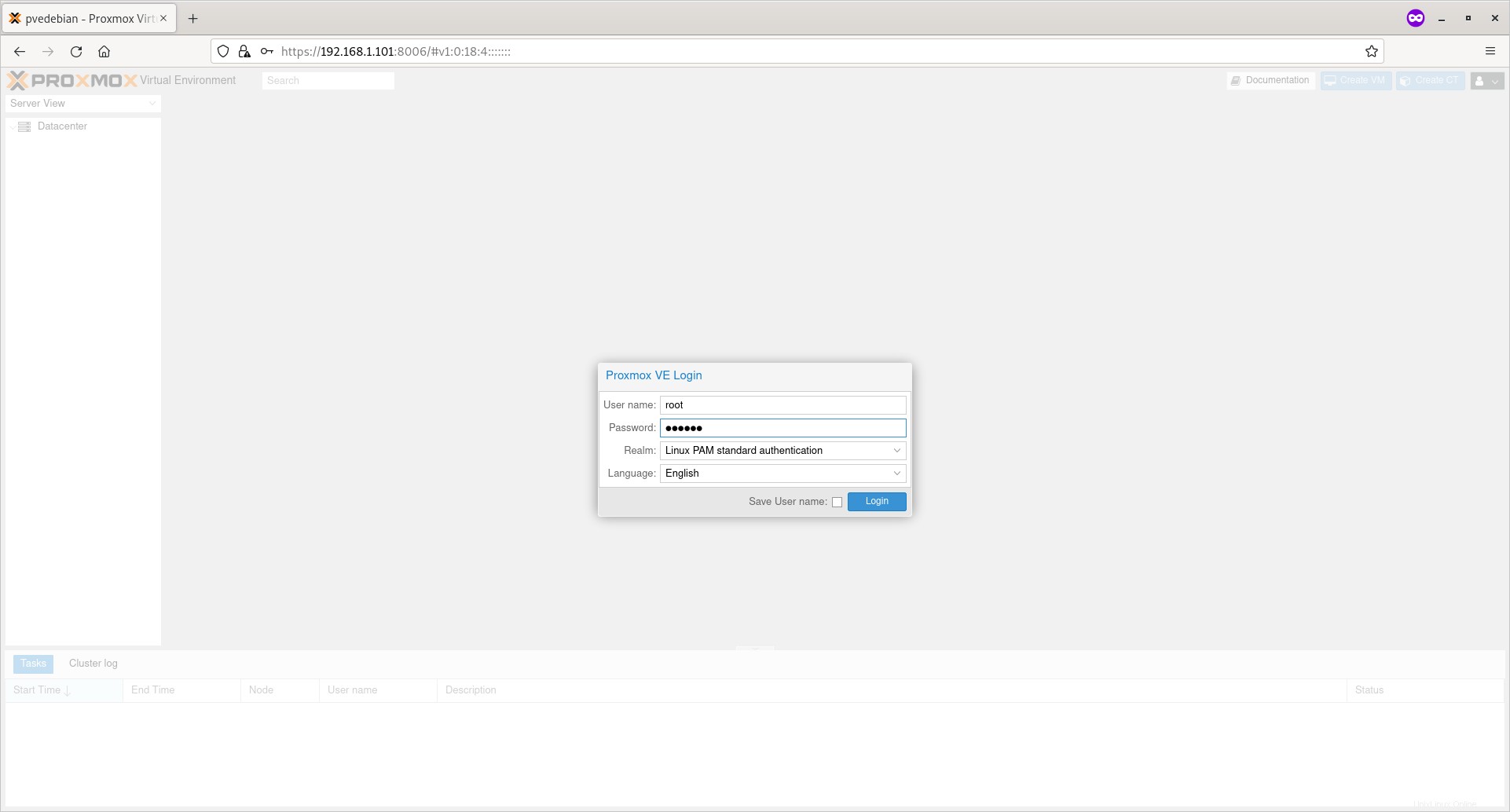
Passaggio 2:scarica le immagini del contenitore
Le immagini del contenitore (note anche come modelli o appliance) sono un archivio tar che viene fornito in bundle con tutto per eseguire un contenitore.
Proxmox fornisce vari modelli per le distribuzioni Linux più diffuse. Al momento della stesura di questa guida, puoi scaricare i modelli Container per le seguenti distribuzioni Linux dai repository ufficiali di Proxmox VE.
- Linux alpino
- Arch Linux
- CentOS / Flusso CentOS / AlmaLinux / Rocky Linux
- Debian
- Devuan
- Fedora
- Gentoo
- openSUSE
- Ubuntu
Puoi anche scaricare vari dispositivi già pronti da Linux chiavi in mano sito web.
Turnkey Linux è un progetto open source che sviluppa una libreria di appliance virtuali gratuita che presenta il miglior software open source orientato al server. Ogni appliance virtuale è ottimizzata per la facilità d'uso e può essere implementata in pochi minuti su bare metal, una macchina virtuale e nel cloud.
Ai fini di questa guida, utilizzerò il modello standard di Debian 11.
Fare clic sul piccolo pulsante freccia accanto al nome host Proxmox per espanderlo. E fai clic sullo spazio di archiviazione denominato 'locale '. Vedrai la seguente schermata.
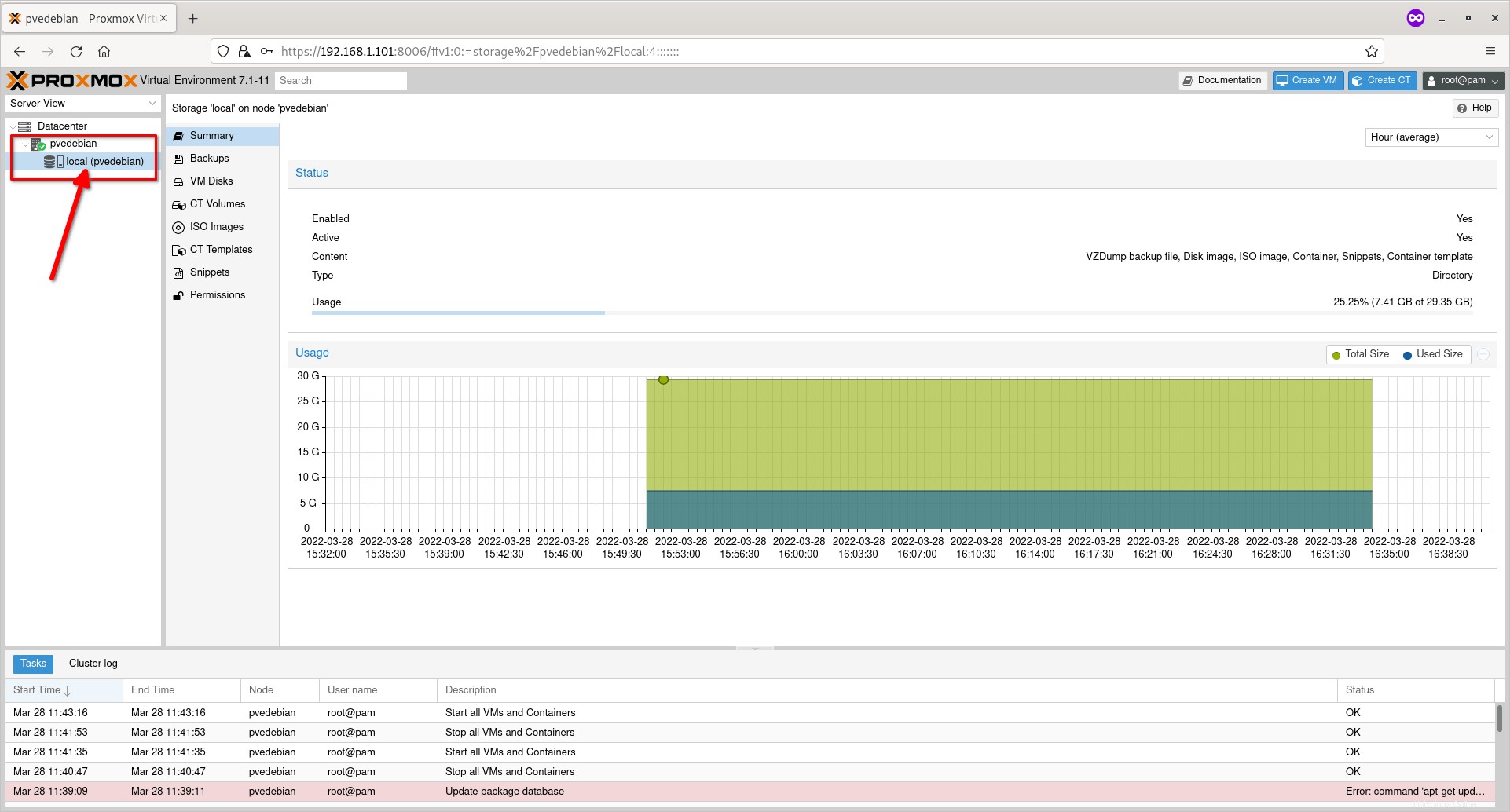
Fare clic sull'opzione "Modelli CT" e quindi fare clic sul pulsante "Modelli".
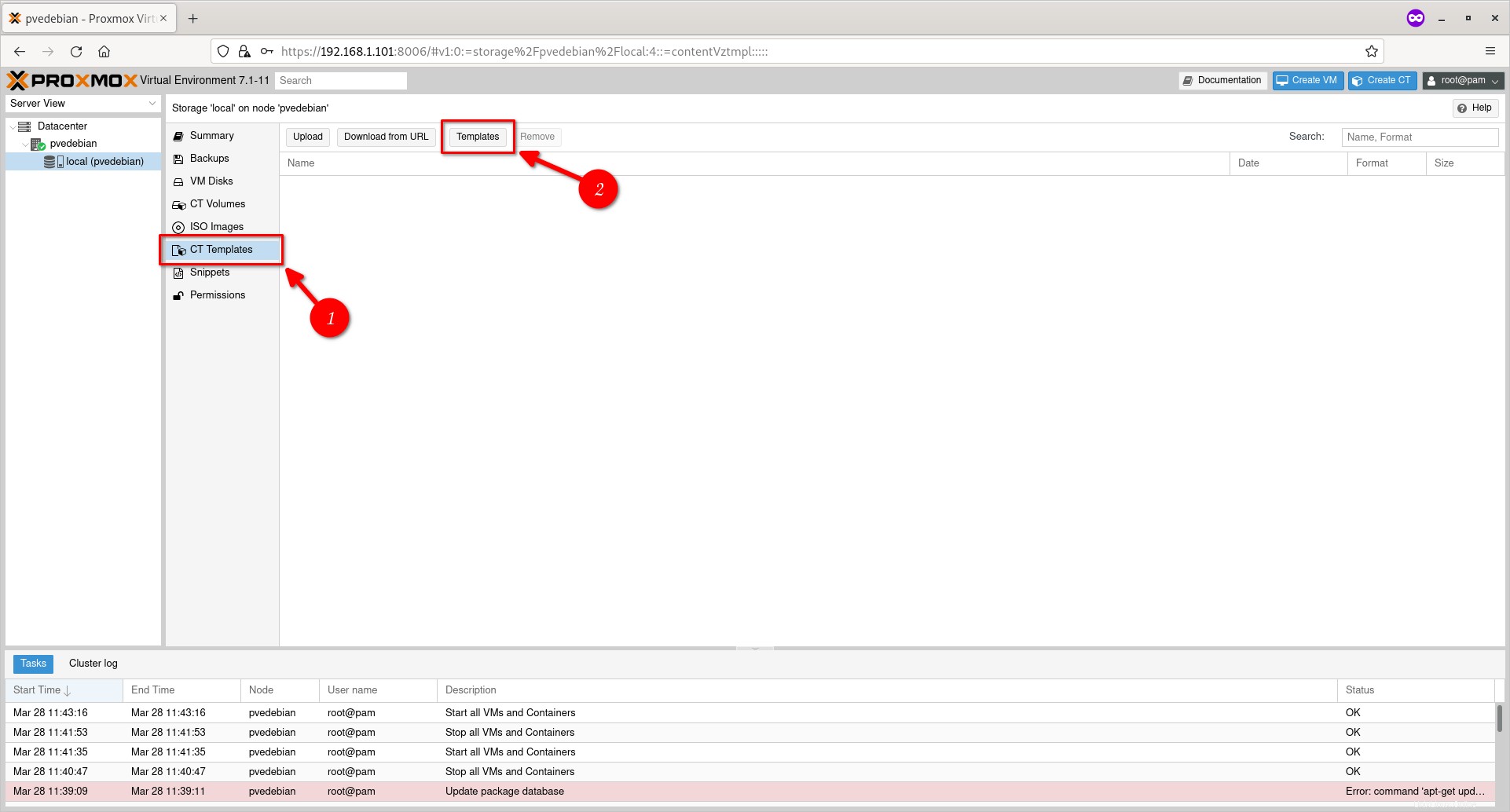
Puoi anche fare clic sul pulsante "Carica" per caricare un modello già scaricato o scegliere il pulsante "Scarica da URL" per scaricare il modello da un URL specifico. Non ho modelli sul mio disco locale, quindi ho scelto il pulsante "Modelli".
Scegli il modello di contenitore che preferisci e premi il pulsante Download.
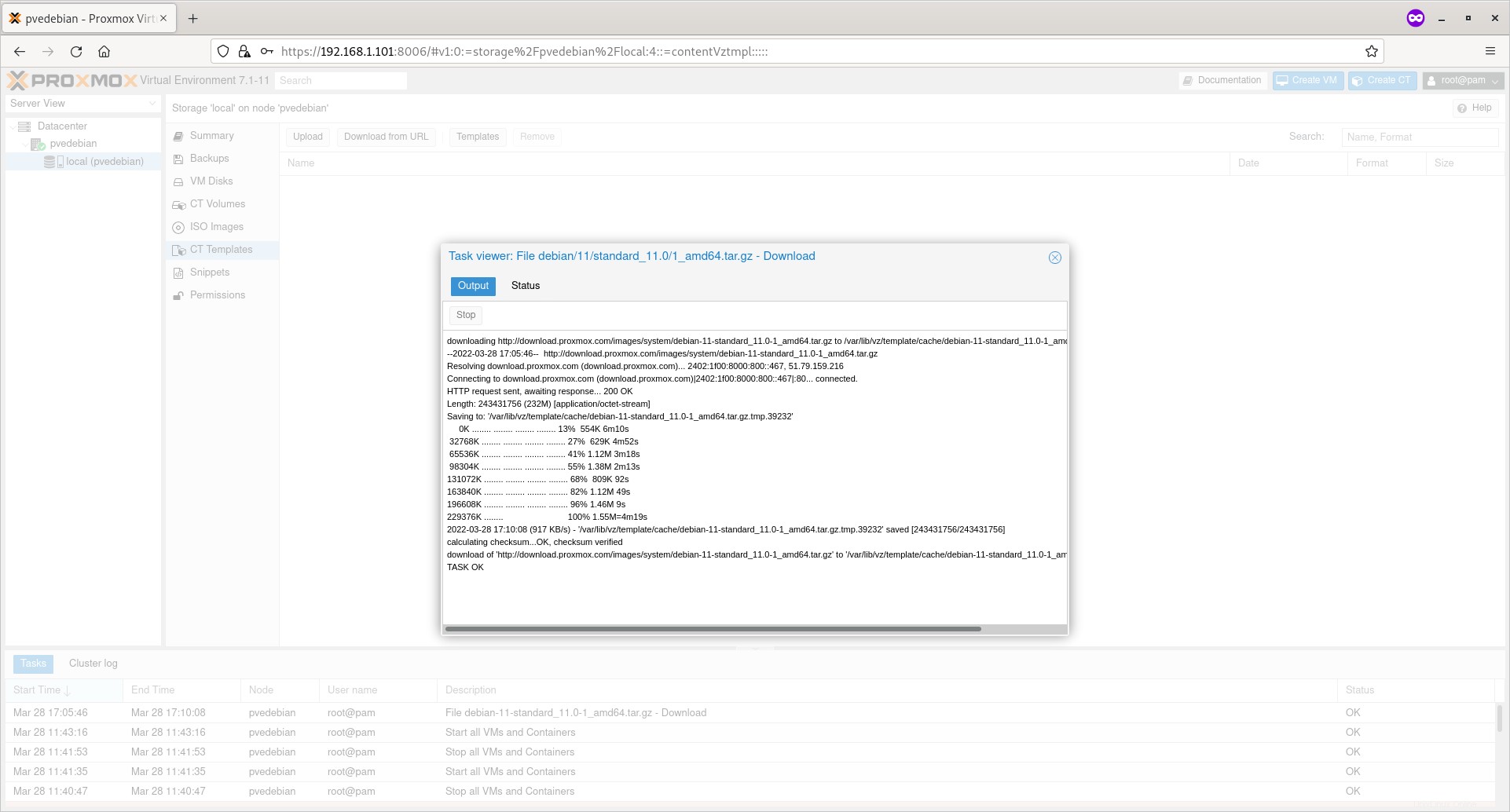
Ora il modello selezionato verrà scaricato e salvato su /var/lib/vz/template/cache/ directory nel tuo host Proxmox.
Una volta scaricato il modello, fai clic sul pulsante Chiudi.
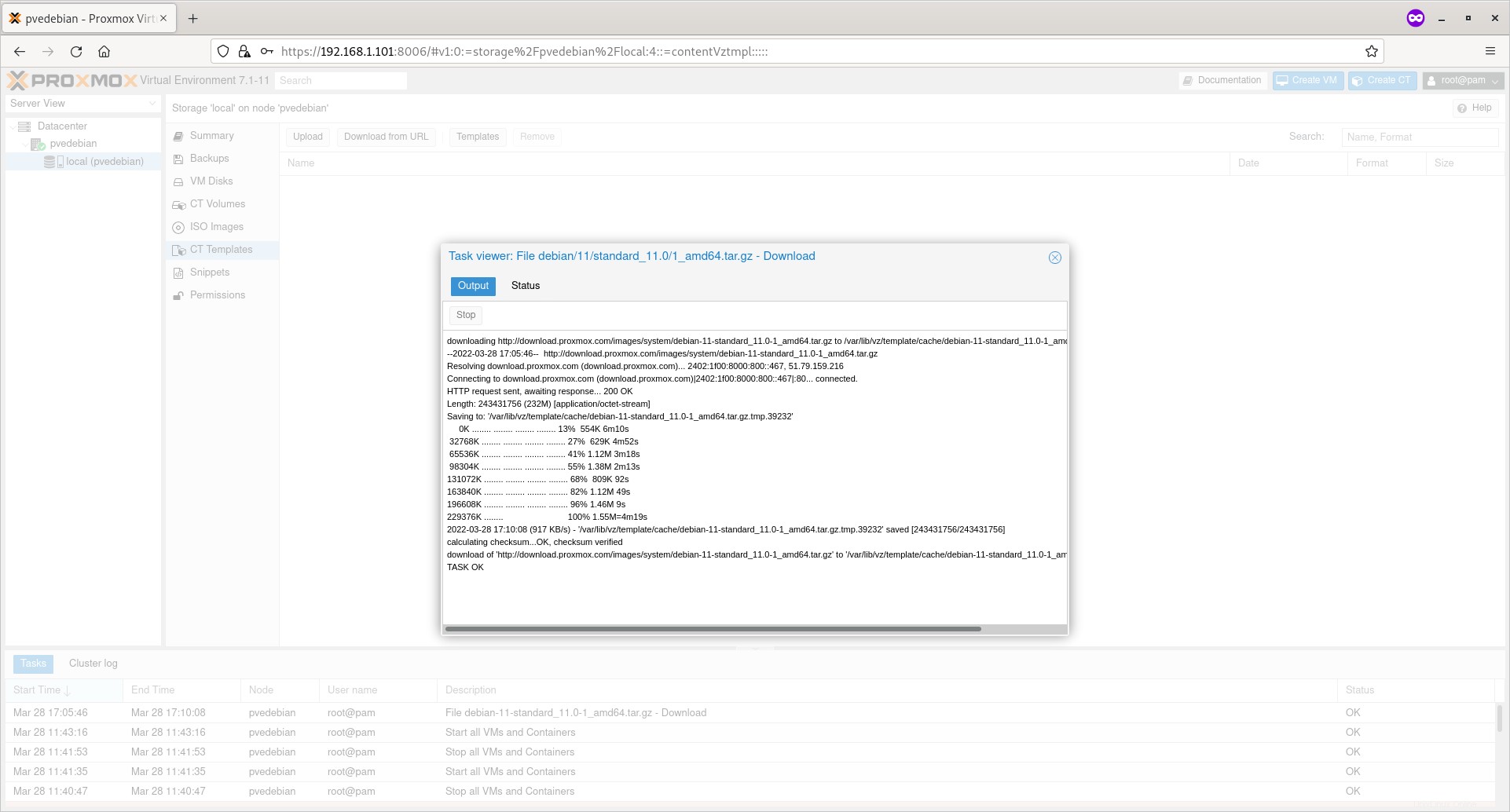
Ora vedrai l'elenco dei modelli scaricati nella sezione "Modelli CT".
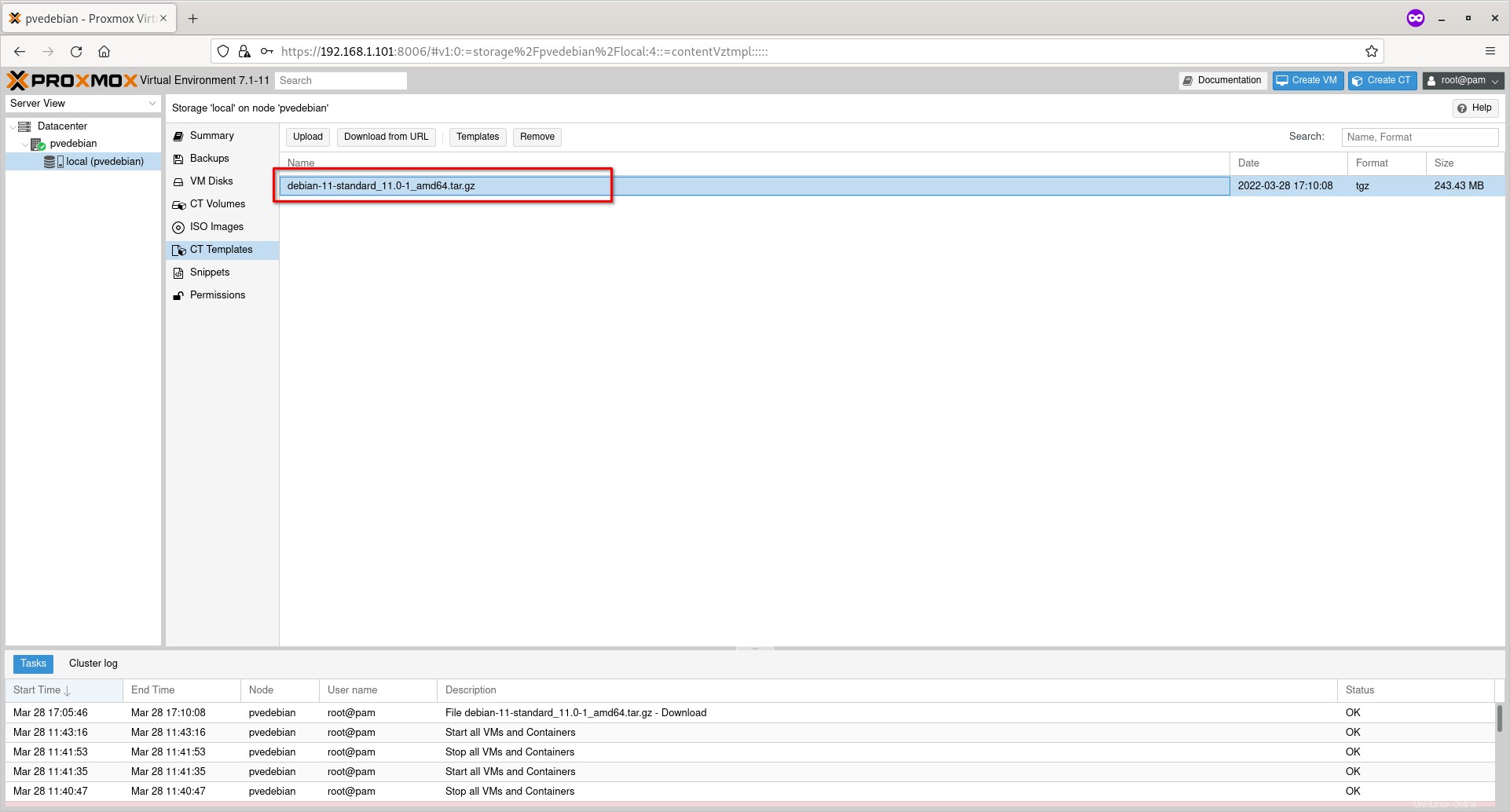
Ora è il momento di creare i contenitori utilizzando un modello scaricato.
Fase 3:crea un container Proxmox
Fare clic con il pulsante destro del mouse sul nodo Proxmox e fare clic su "Crea CT ". Nel mio caso, pvedebian è il nome del mio host Proxmox.
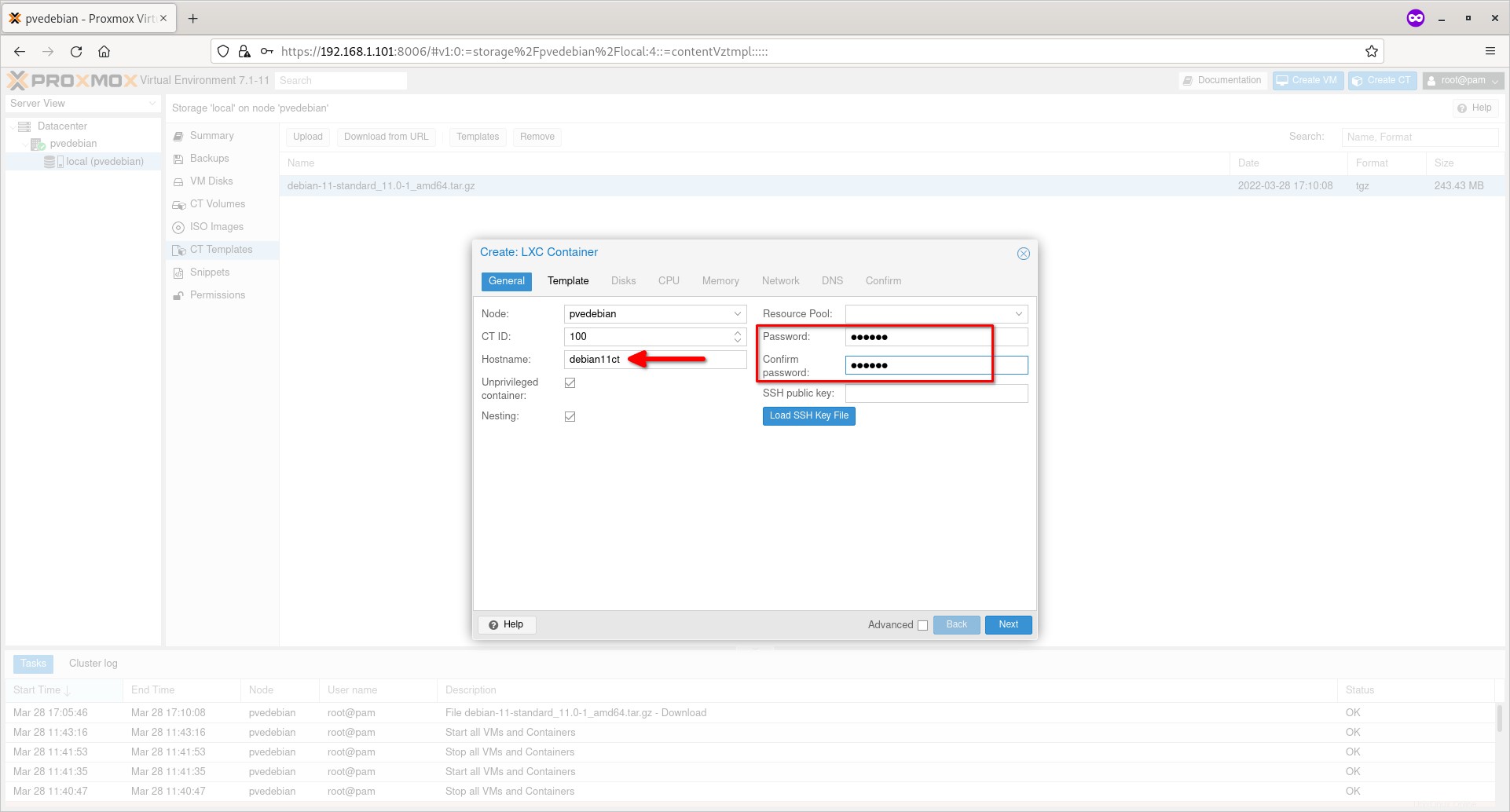
Immettere il nome del contenitore e la password per l'utente 'root'. Non utilizzare trattino basso, spazio o caratteri speciali per il nome host. Fare clic su Avanti per continuare.
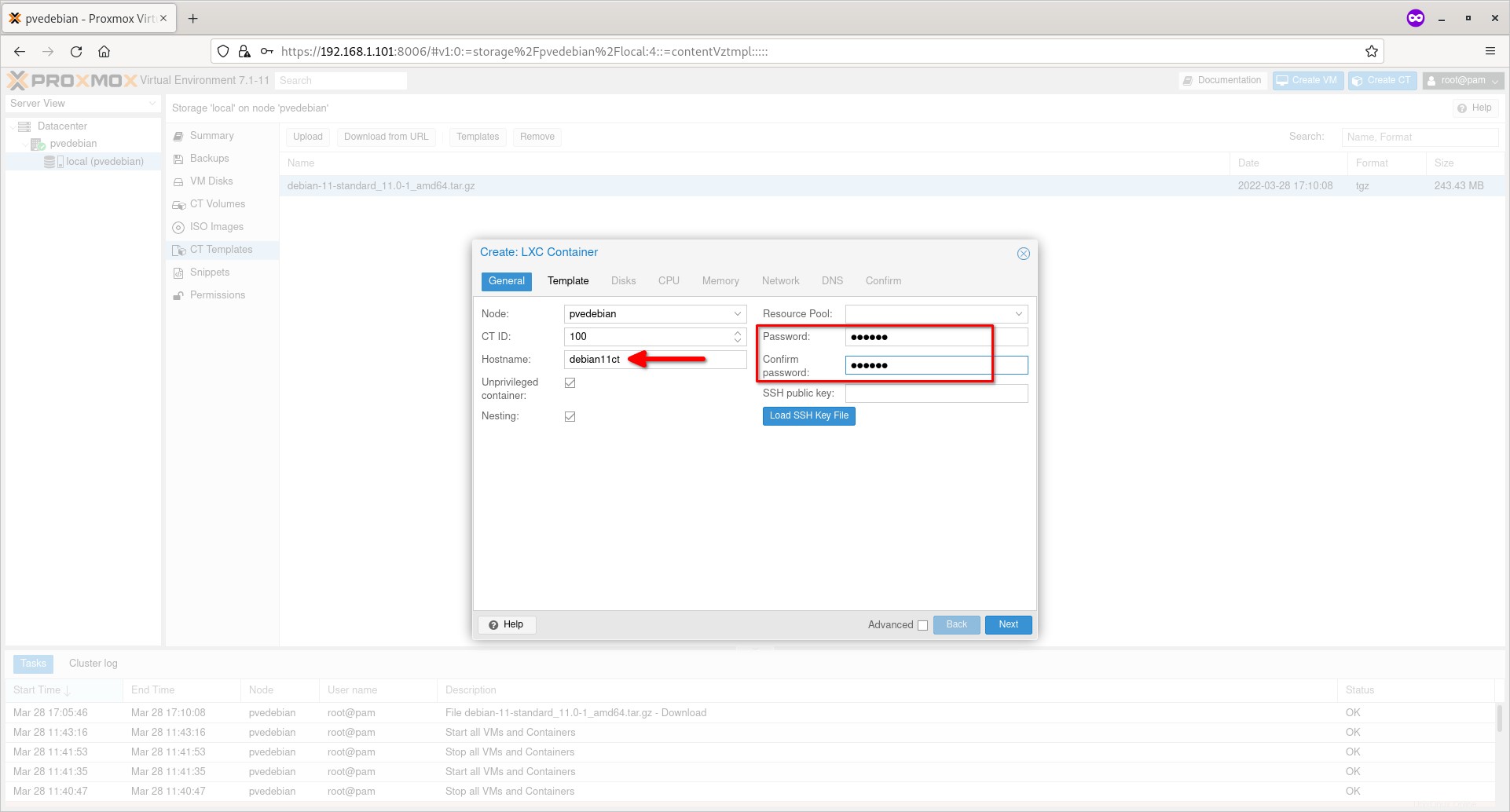
Scegli il modello Contenitore dalla casella a discesa "Modello" e fai clic su Avanti.
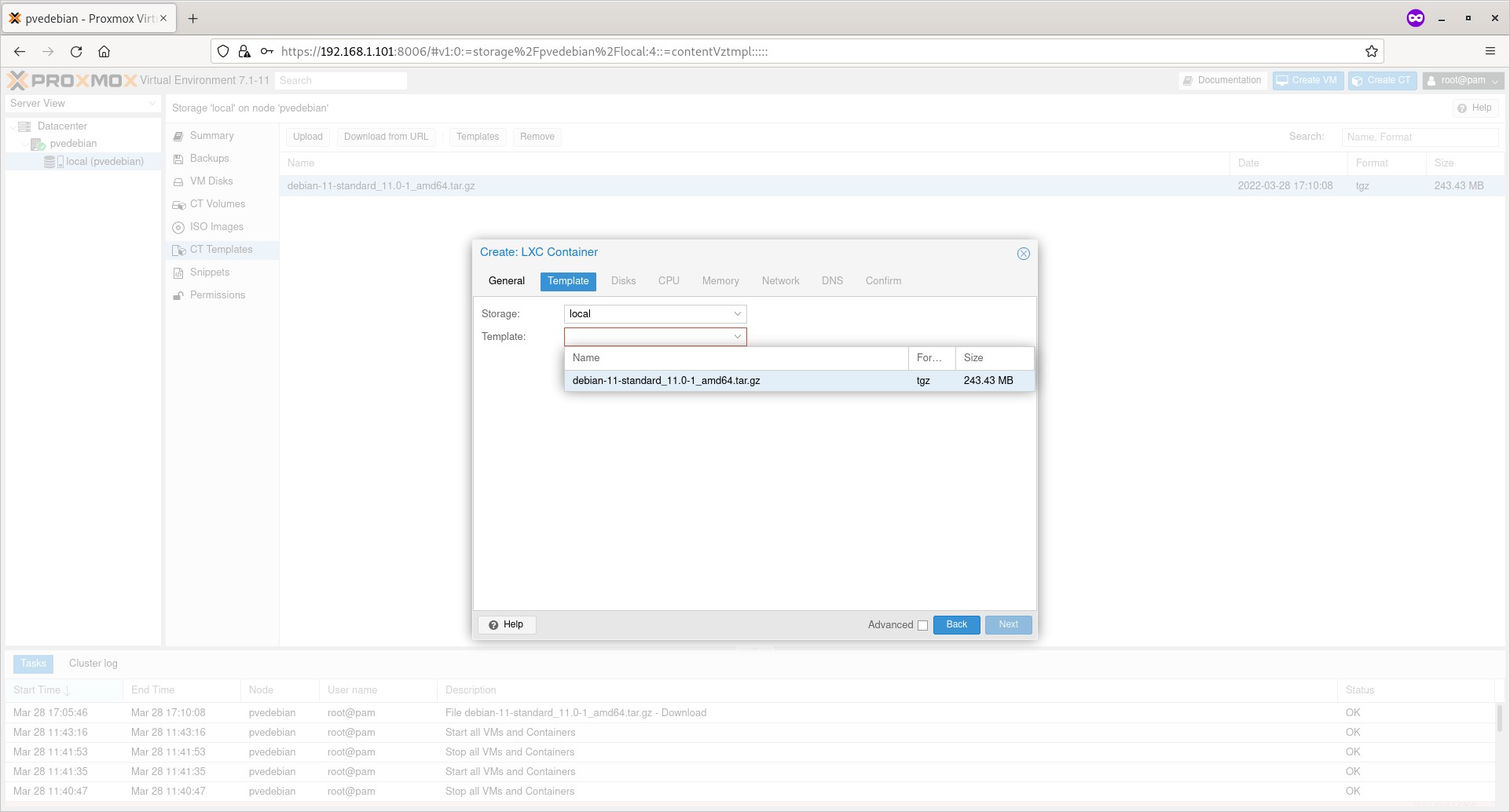
Immettere la dimensione del disco per il nuovo contenitore e fare clic su Avanti.
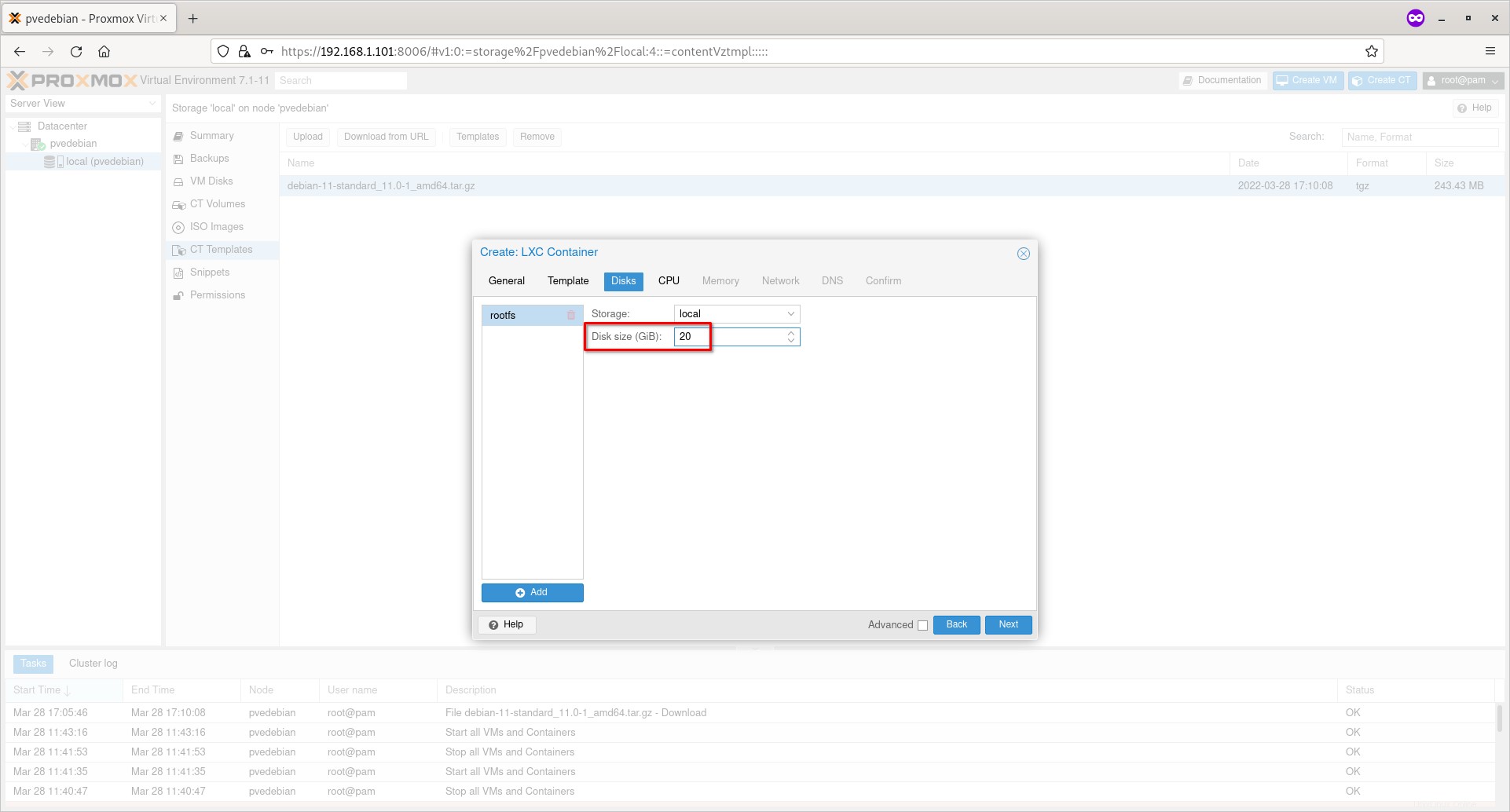
Scegli il numero di core e fai clic su Avanti.
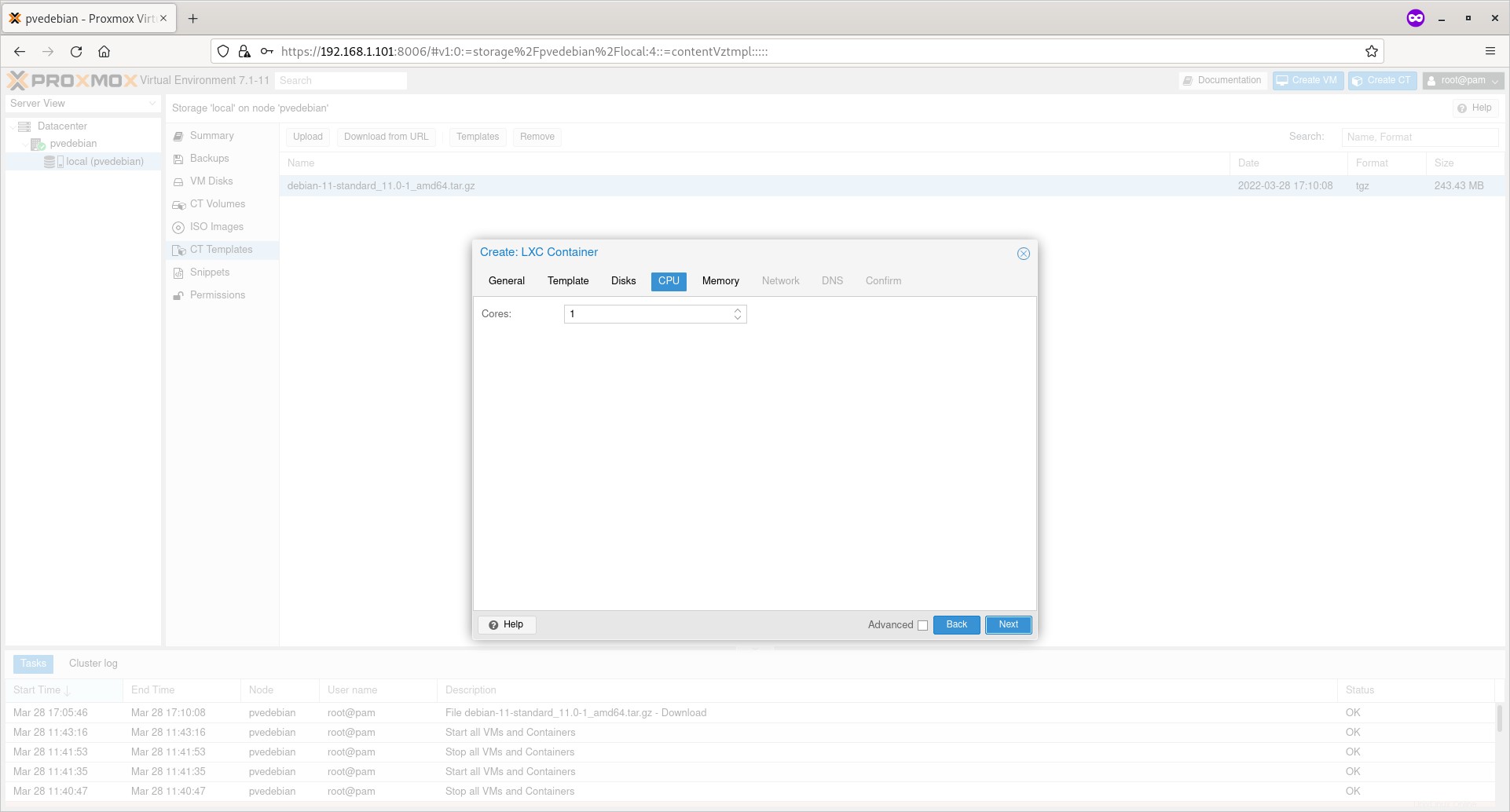
Inserisci la dimensione della RAM per il tuo contenitore e fai clic su Avanti.
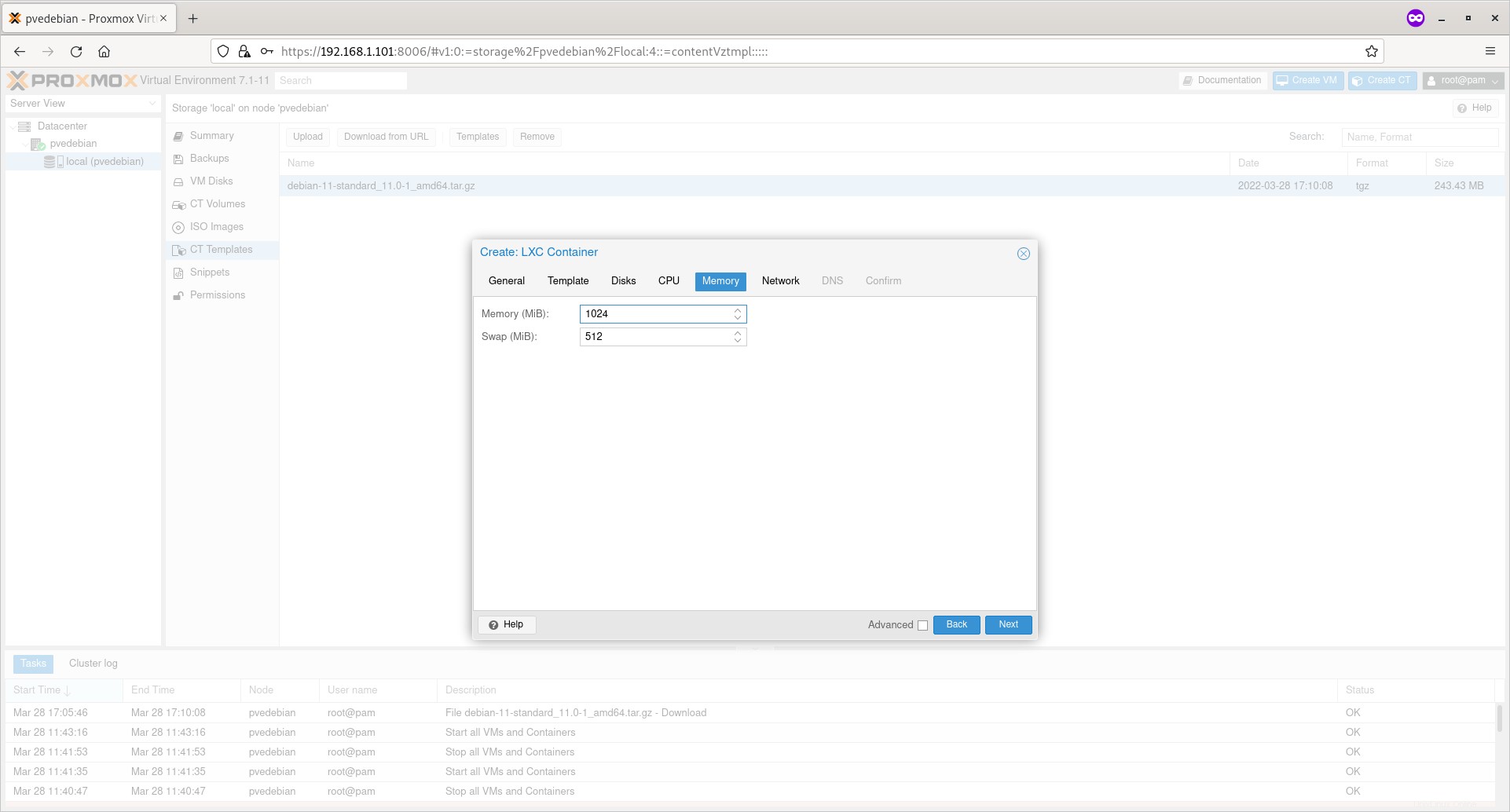
Immettere l'indirizzo IP e il gateway per il container e fare clic su Avanti. Qui, il gateway è facoltativo. Puoi entrare nel gateway se vuoi che il container parli con altri container nella rete.
Inoltre, tieni presente che il gateway deve essere il tuo bridge di rete (vmbr0 ) L'indirizzo IP e l'indirizzo IP del contenitore devono trovarsi all'interno della stessa sottorete . Ad esempio, se l'indirizzo IP del bridge di rete è 192.168.1.101, l'indirizzo IP del contenitore dovrebbe essere 192.168.1.x/24 . Inoltre devi menzionare la subnet mask insieme all'indirizzo IP (es. 192.168.1.15/24 ) pure.
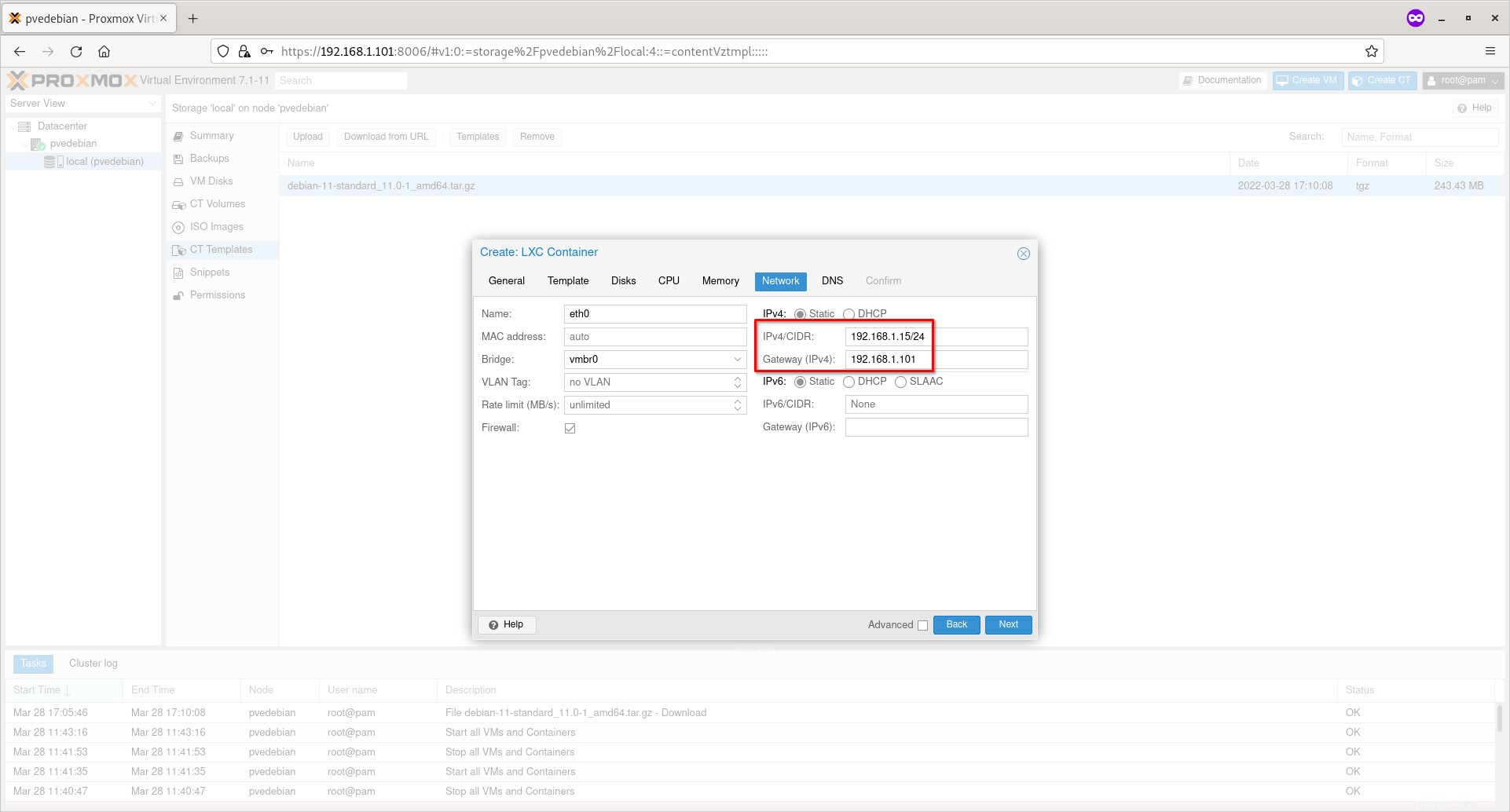
Inserisci il server DNS pubblico (es. 8.8.8.8) se vuoi consentire al tuo container di connettersi a Internet. Assicurati di aver digitato il DNS nel campo corretto.
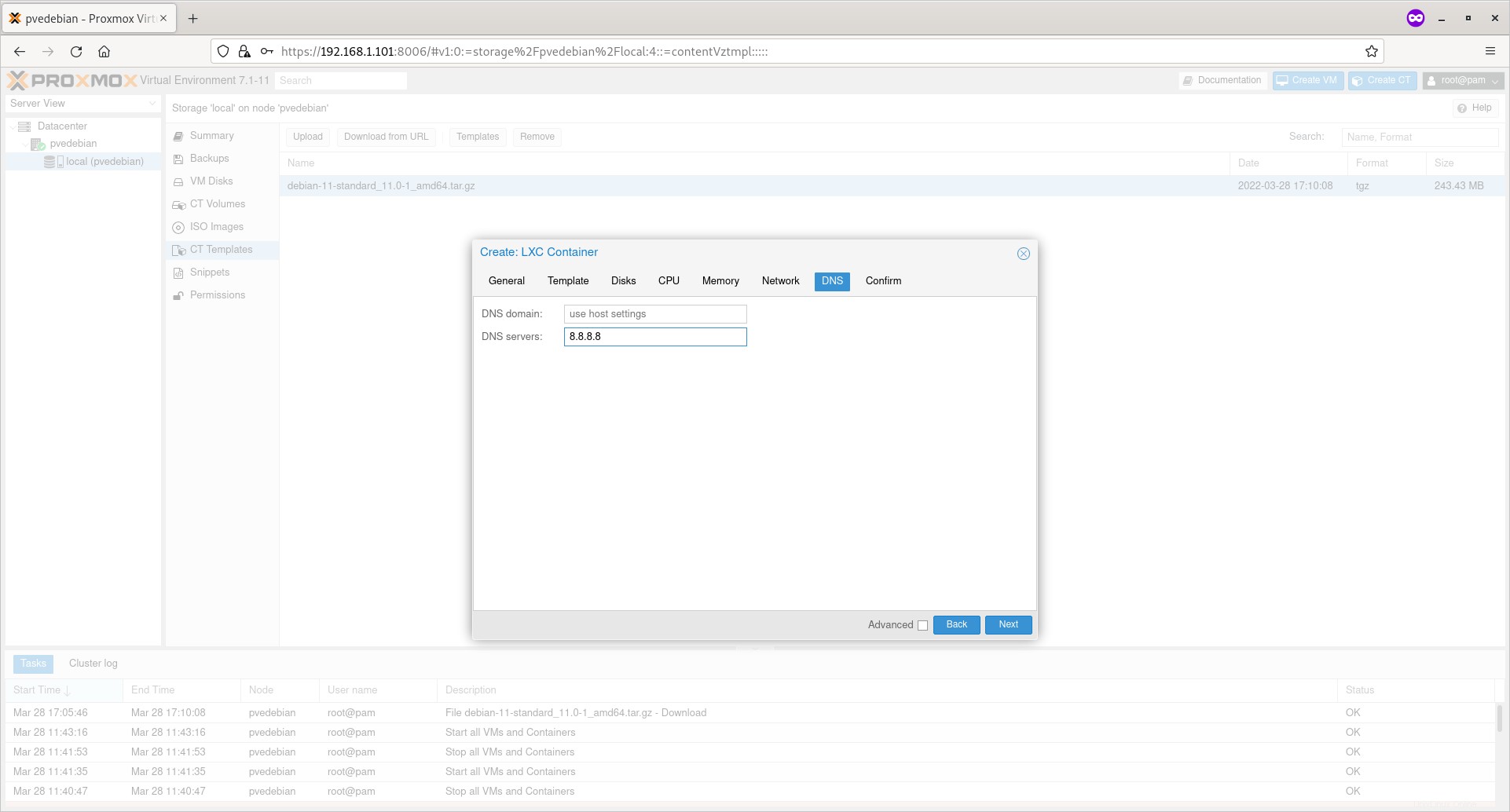
Rivedi le impostazioni/opzioni e, se sei d'accordo, fai clic sul pulsante Fine per creare il contenitore Proxmox.
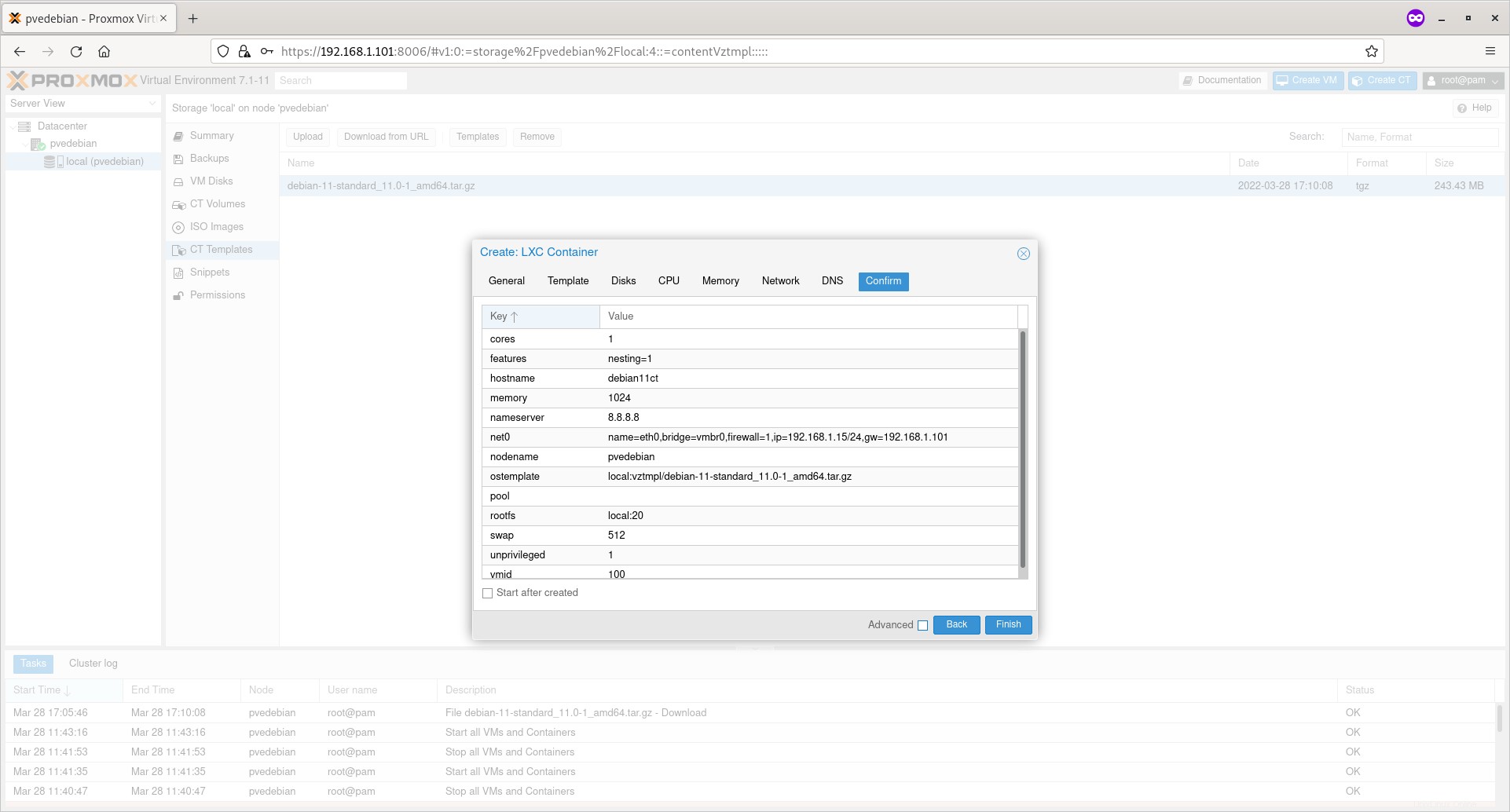
Al termine della creazione del contenitore, nell'output verrà visualizzato il messaggio "TASK OK".
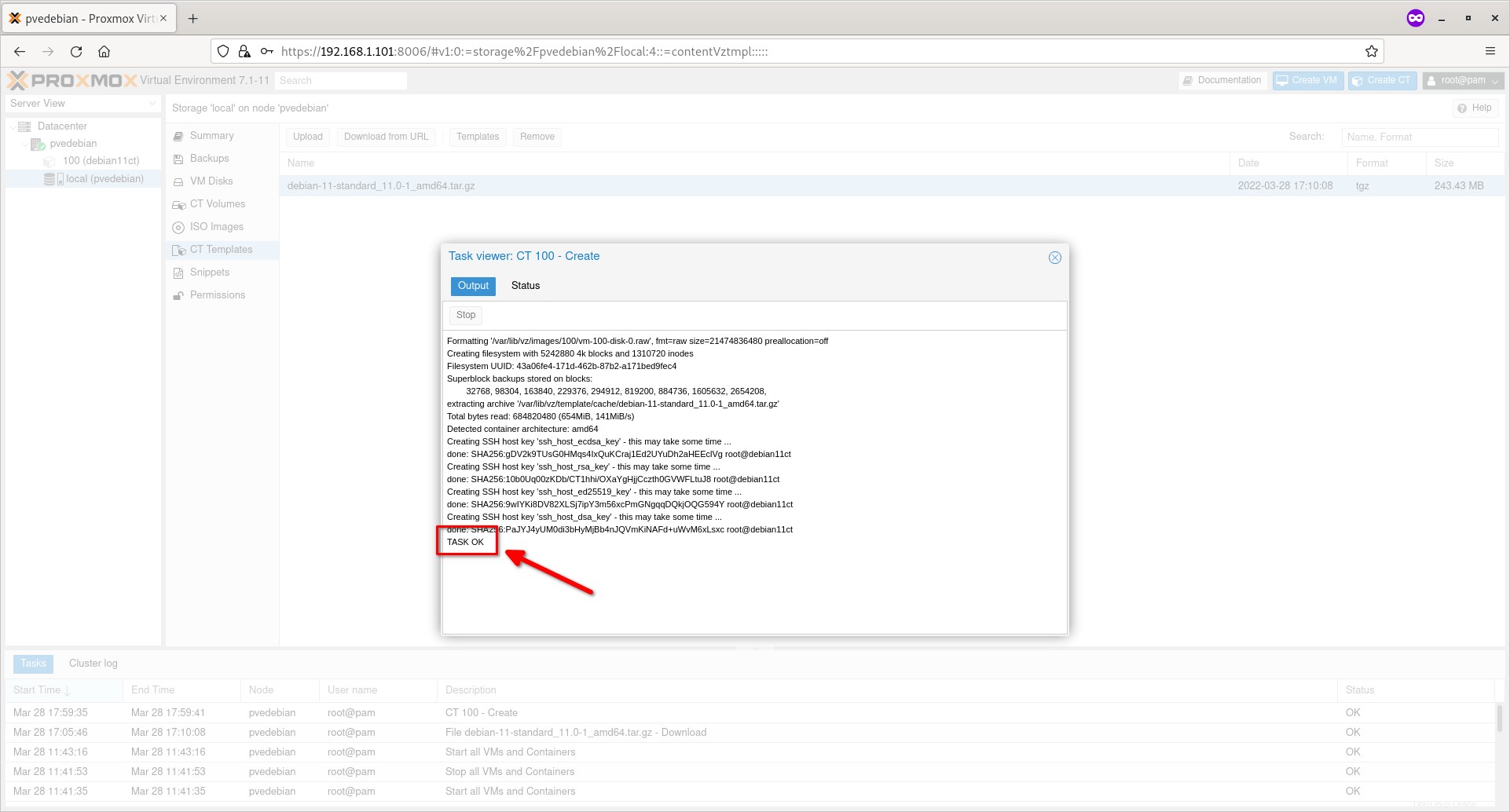
Chiudi la finestra di dialogo e il contenitore Proxmox appena creato viene elencato sotto il tuo nodo Proxmox nel riquadro di sinistra.
Nella schermata seguente, vedi il contenitore denominato 'debian11ct' con ID contenitore '100' sotto il nodo 'pvedebian'.
Fare clic sul contenitore per visualizzarne il riepilogo.
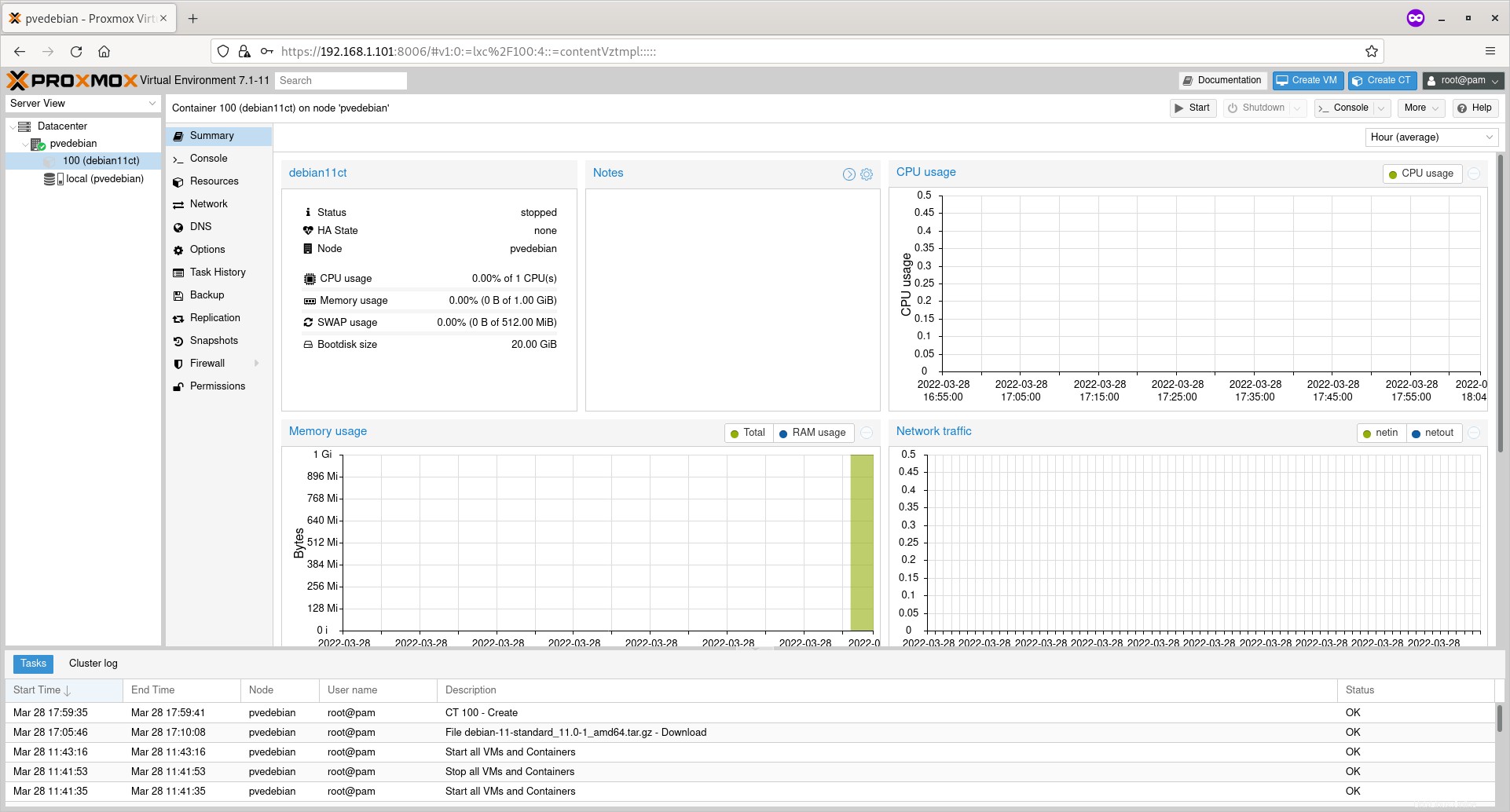
Nella sezione Riepilogo, puoi visualizzare il tempo di attività del contenitore, l'utilizzo della CPU, l'utilizzo della memoria, il traffico di rete e l'I/O del disco ecc.
Puoi anche configurare o modificare i vari parametri (es. Console di accesso, Rete, DNS, Firewall, Snapshot, Backup ecc.) dal riquadro centrale.
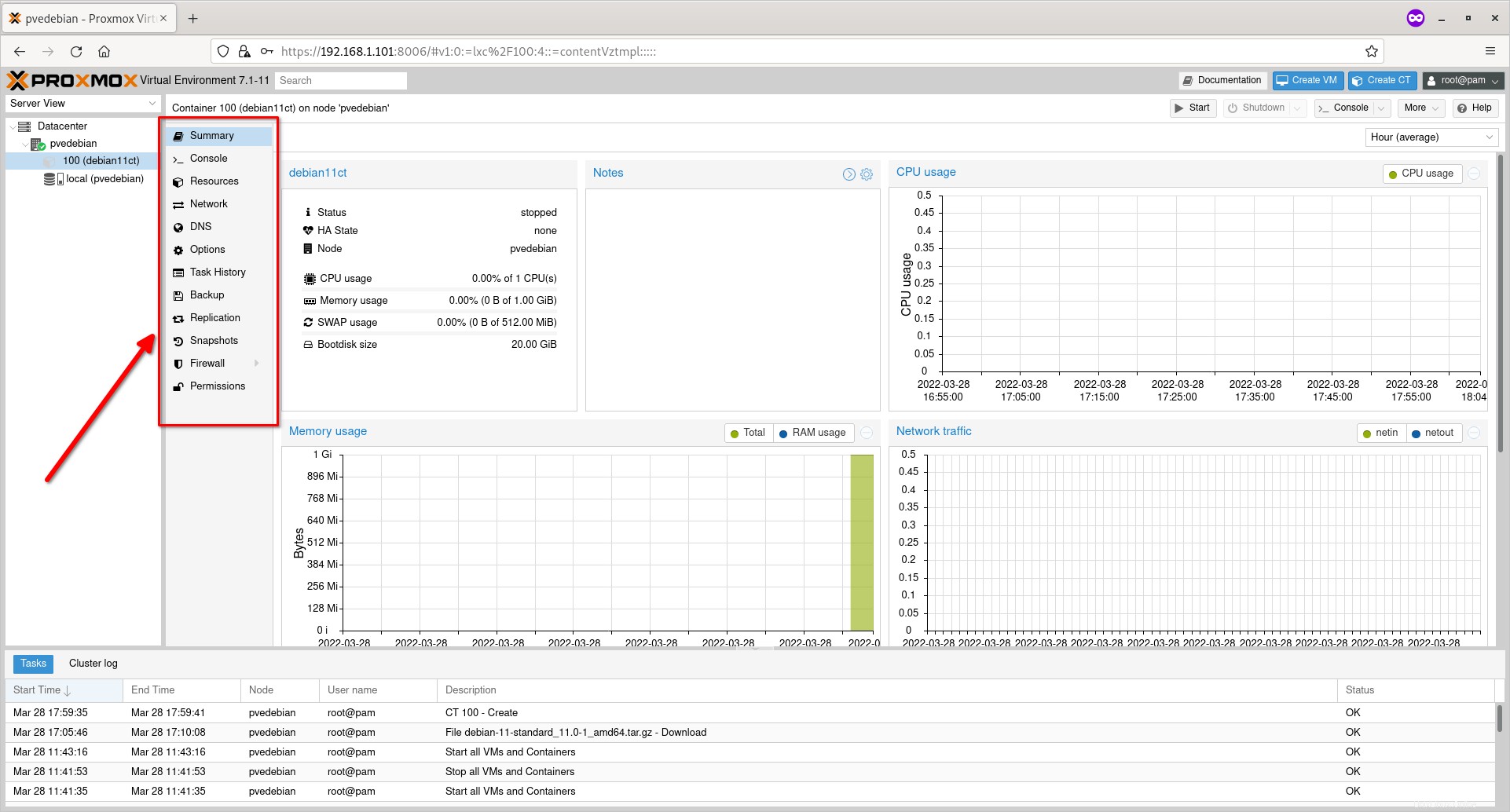
Fase 4:avvia i contenitori
Per avviare un Container, fai clic sul suo nome e poi sul pulsante "Start" nell'angolo in alto a destra.
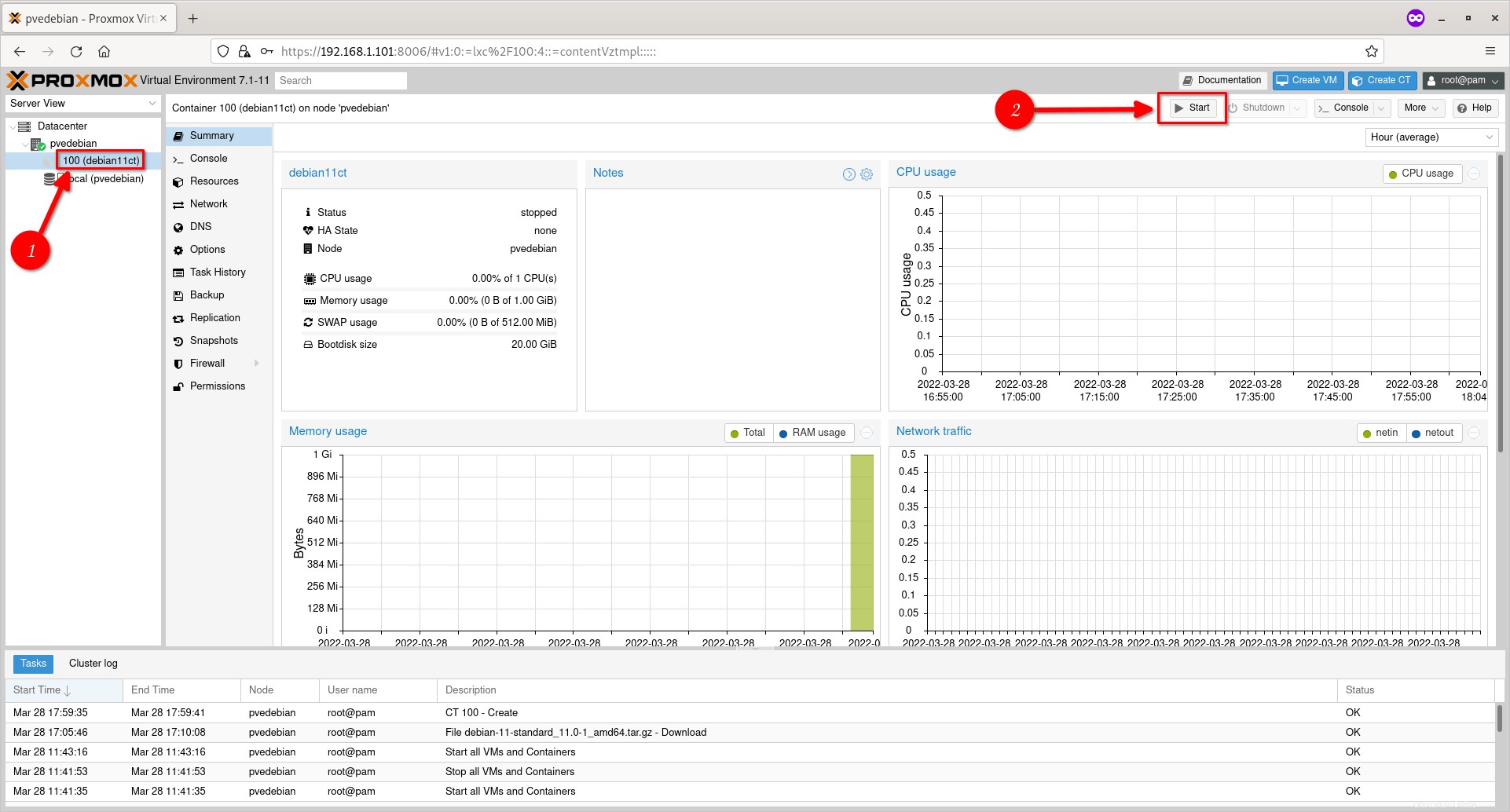
Fase 5:accedi alla console dei container
Per accedere alla schermata della console di un Container in esecuzione, fai clic sul pulsante di azione "Console" nell'angolo in alto a destra.
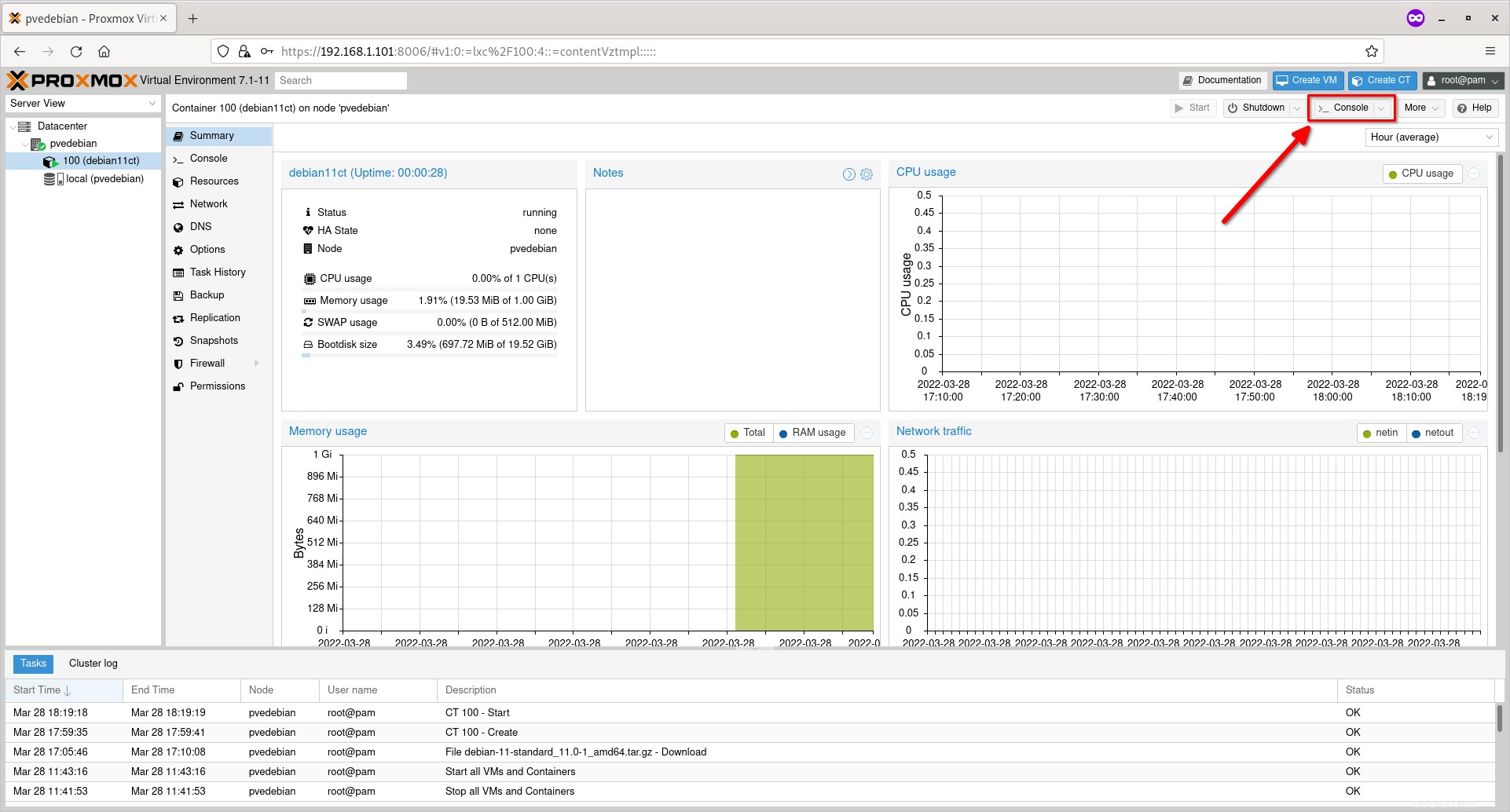
La console del Container in esecuzione si aprirà in una finestra del browser separata. Inserisci il nome utente (es. root) e la relativa password per accedere alla console del Container.
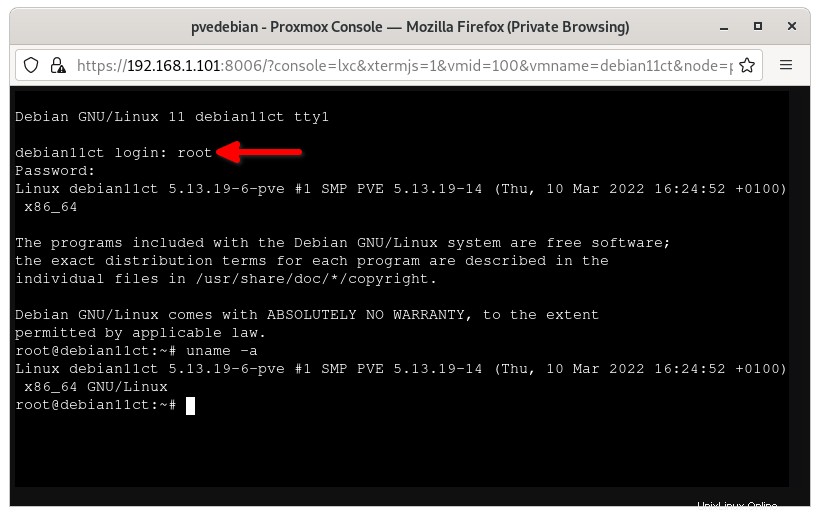
Anche se chiudi questa finestra del browser, il contenitore rimane in esecuzione in background.
Hai notato l'output di uname comando nello screenshot sopra? Mostra la stessa versione del kernel dell'host Proxmox, perché i contenitori utilizzano lo stesso kernel sottostante degli host Proxmox.
Passaggio 6:spegnimento/riavvio/arresto dei container
Puoi spegnere o riavviare o mettere in pausa/riprendere un container in esecuzione utilizzando i rispettivi pulsanti di azione in alto.
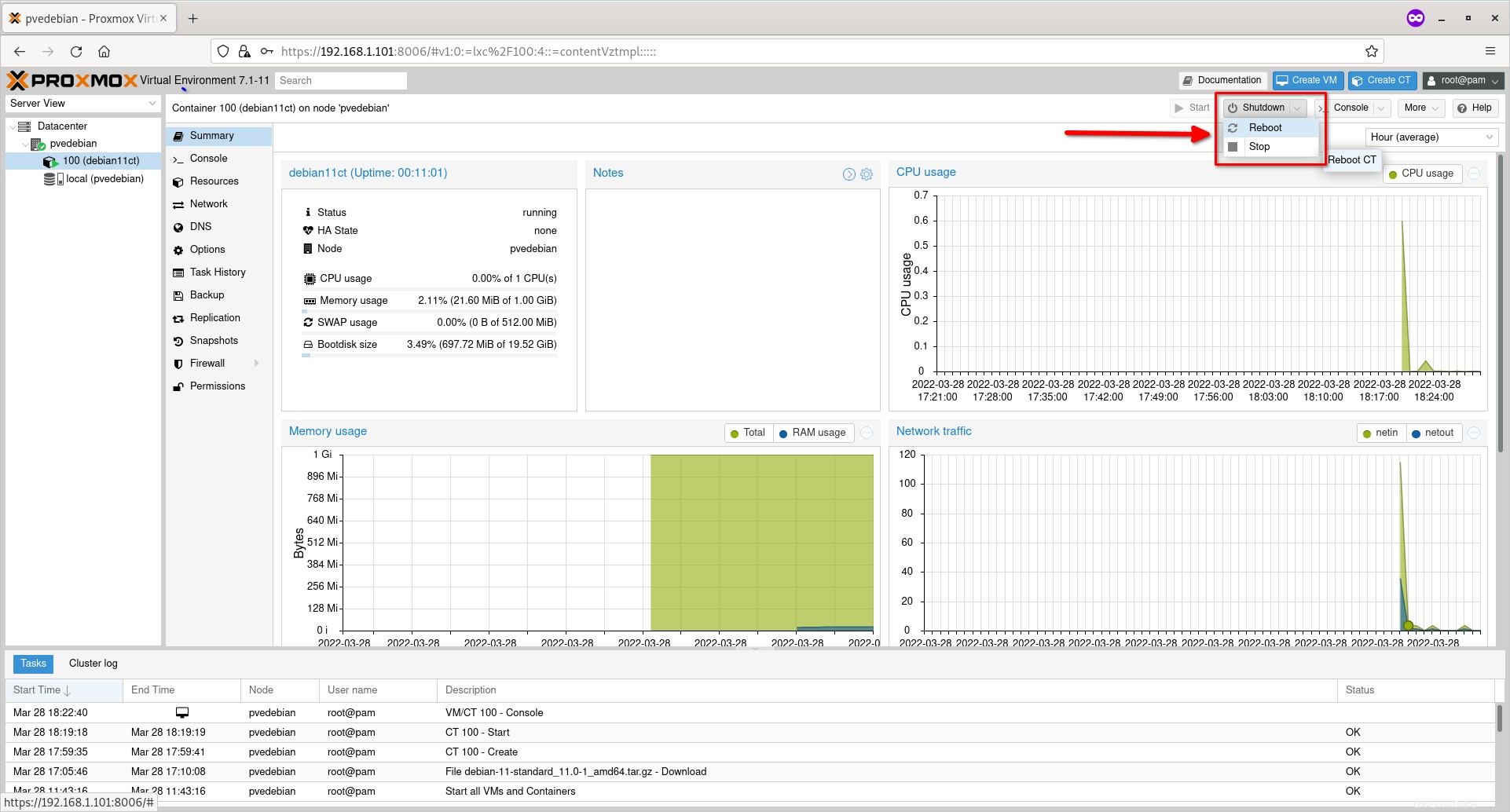
Fase 7:clonare i contenitori
Spegnere il contenitore se è in esecuzione. Fai clic sul pulsante di azione a discesa "Altro" in alto, quindi scegli l'opzione "Clona" per clonare il contenitore.
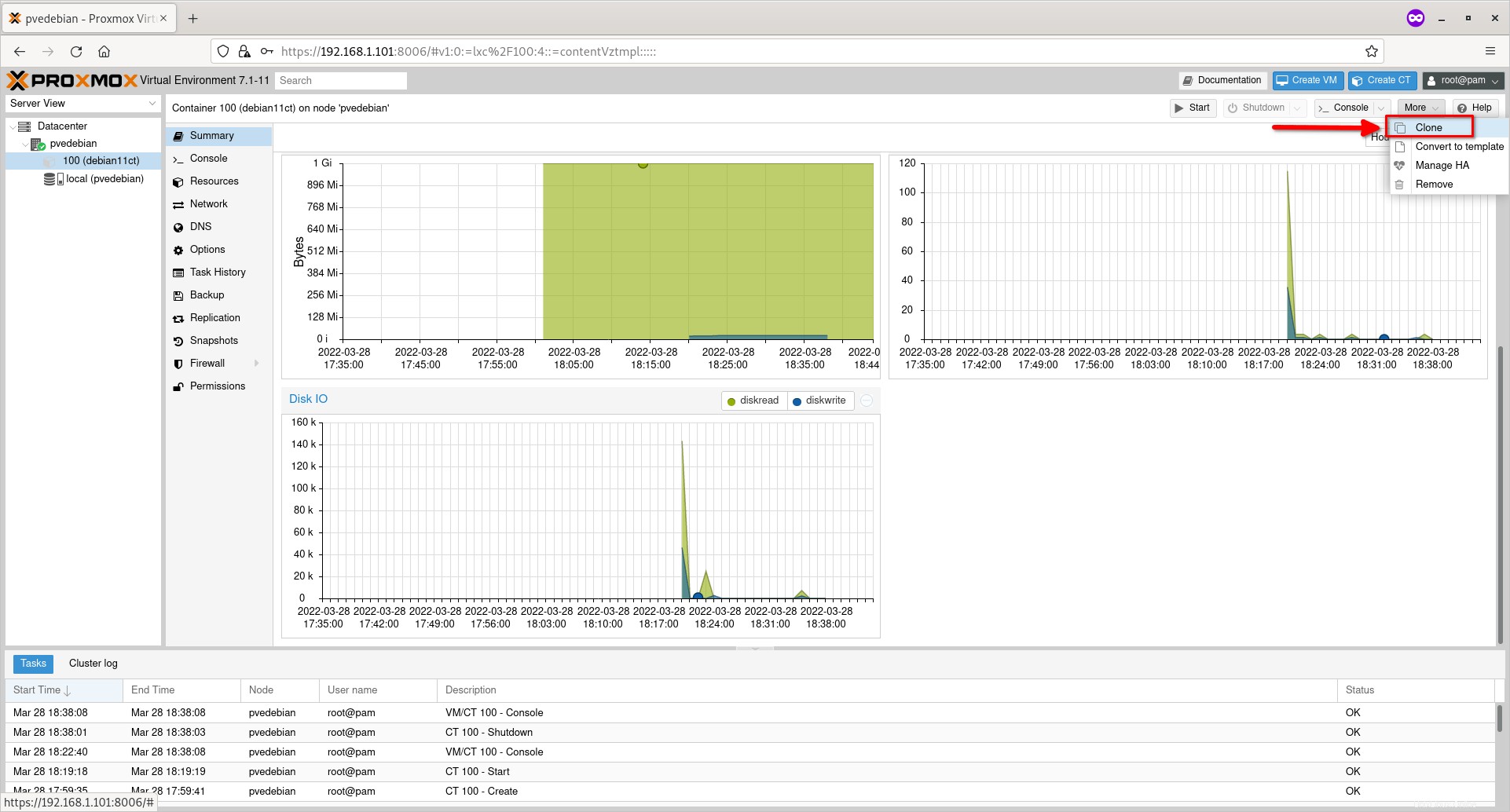
Immettere il nome per il clone, scegliere la posizione di archiviazione di destinazione. Lascia così com'è se vuoi salvarlo nella posizione predefinita. Fai clic sul pulsante Clona per avviare la clonazione.
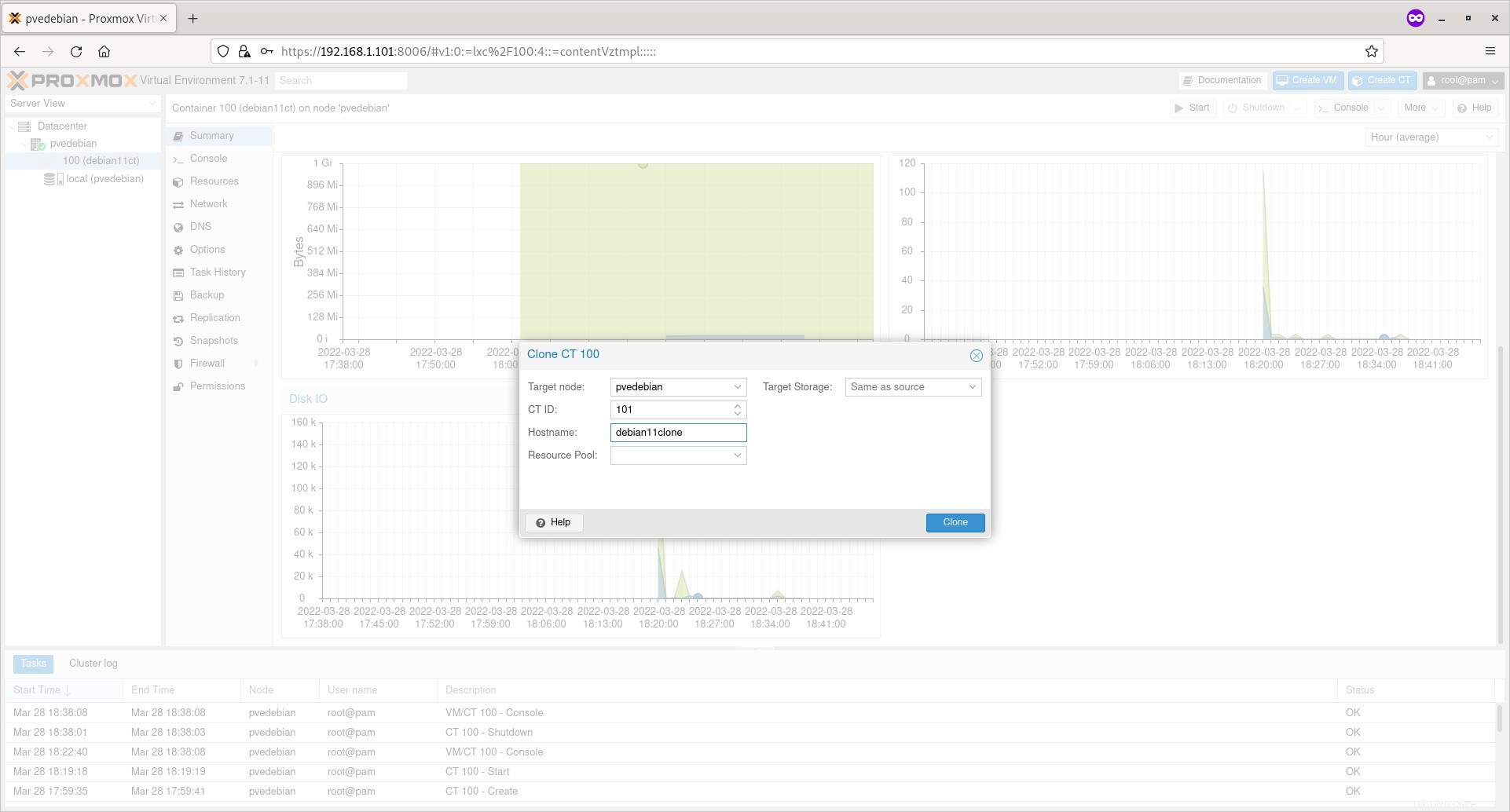
Fase 8:rimuovi i contenitori
Innanzitutto, assicurati che il contenitore sia spento. Fai clic sul pulsante a discesa "Altro" e scegli l'opzione "Rimuovi" per eliminare il contenitore.
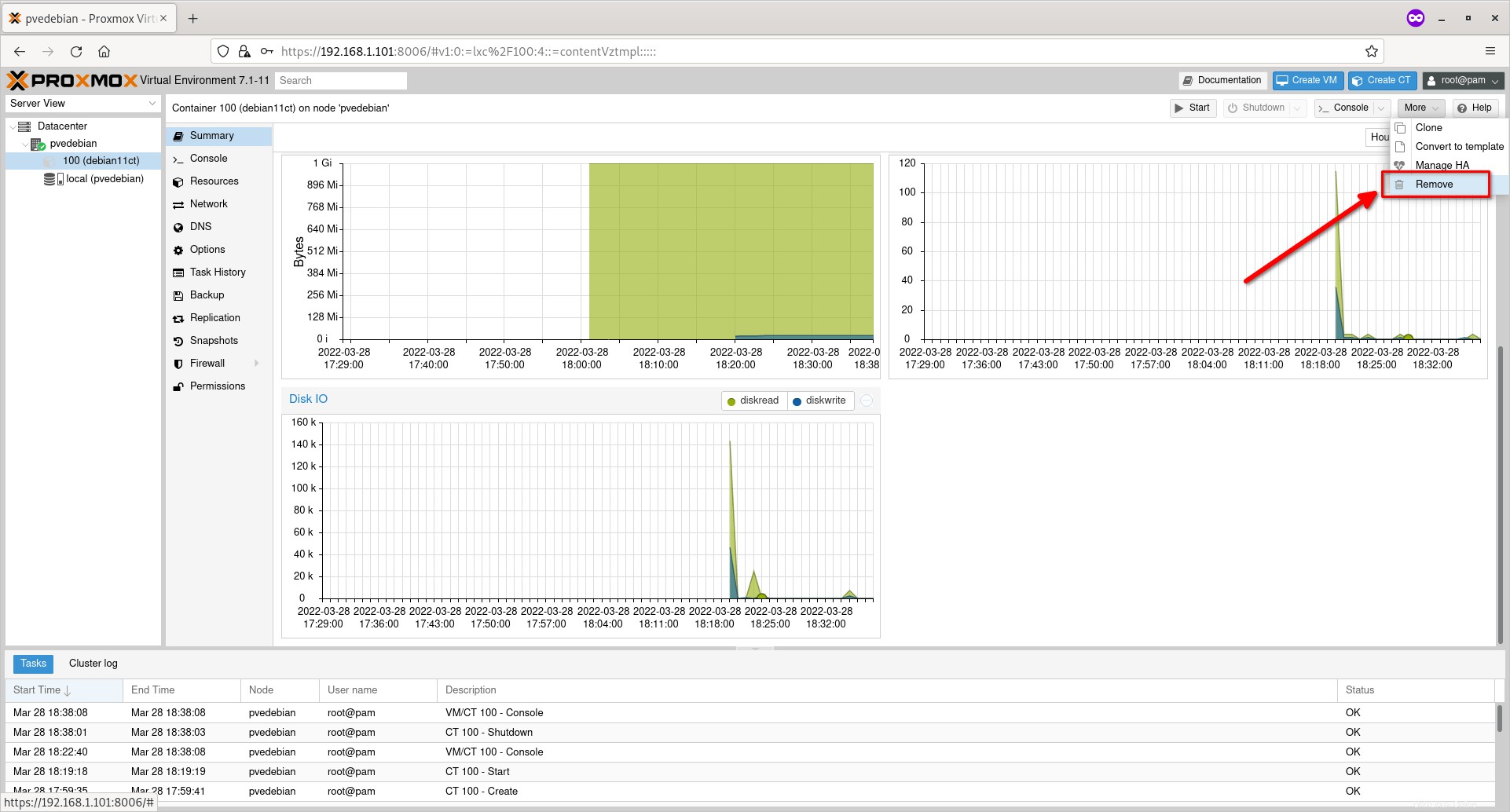
Conclusione
In questa guida completa, abbiamo discusso su come creare contenitori Proxmox dall'interfaccia utente Web di Proxmox. Abbiamo anche esaminato come eseguire azioni di base per la gestione dei container, come l'avvio, l'arresto, l'eliminazione e la clonazione dei container.
Come puoi vedere, creare e gestire i Container dalla console web Proxmox è facile! Possiamo anche fare lo stesso dalla riga di comando. Lo tratteremo a breve.
Leggi il prossimo:
- Come creare macchine virtuali Proxmox dall'interfaccia utente Web Proxmox